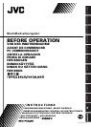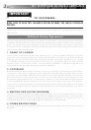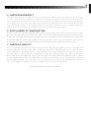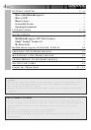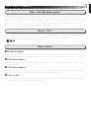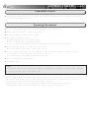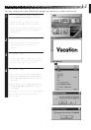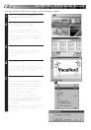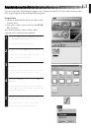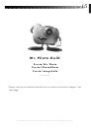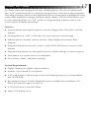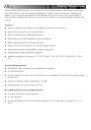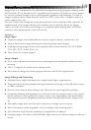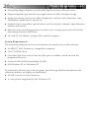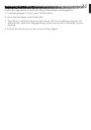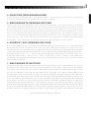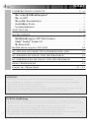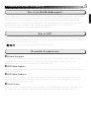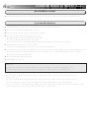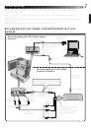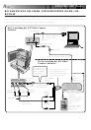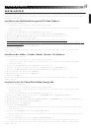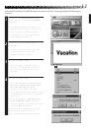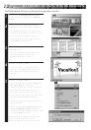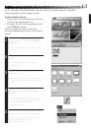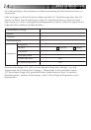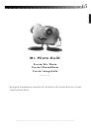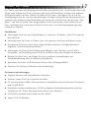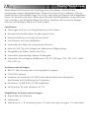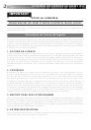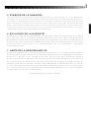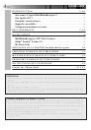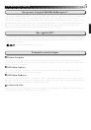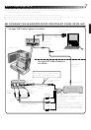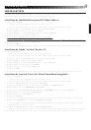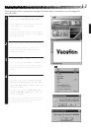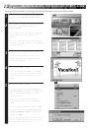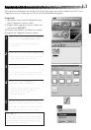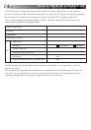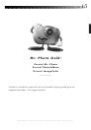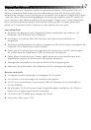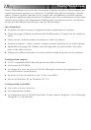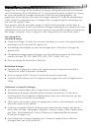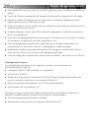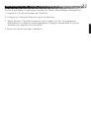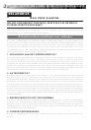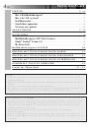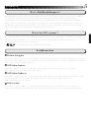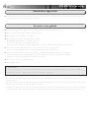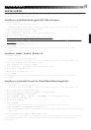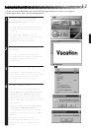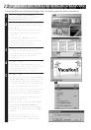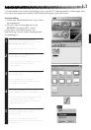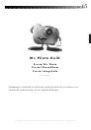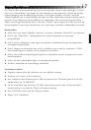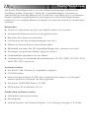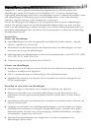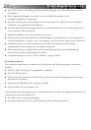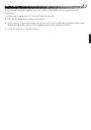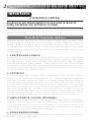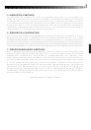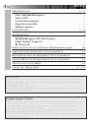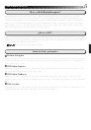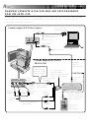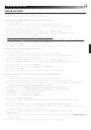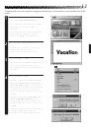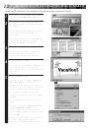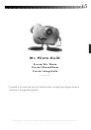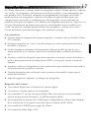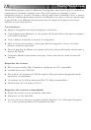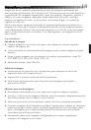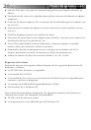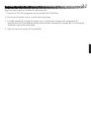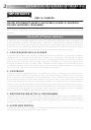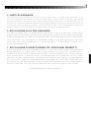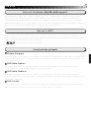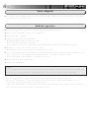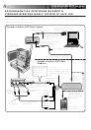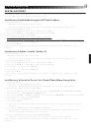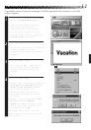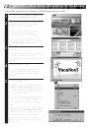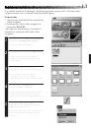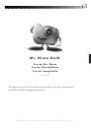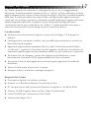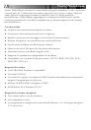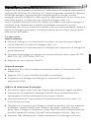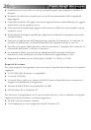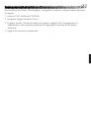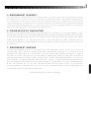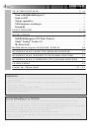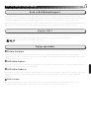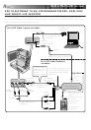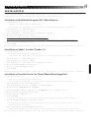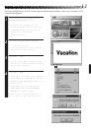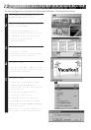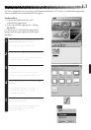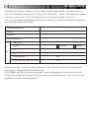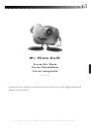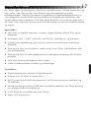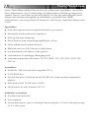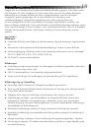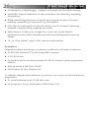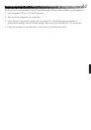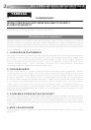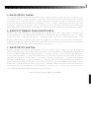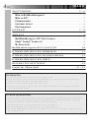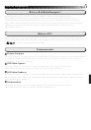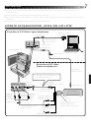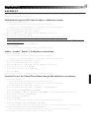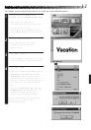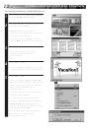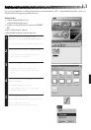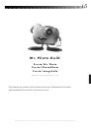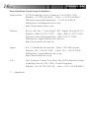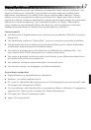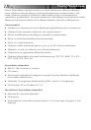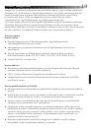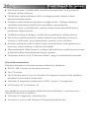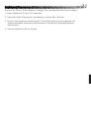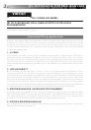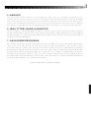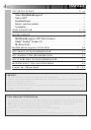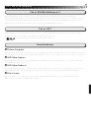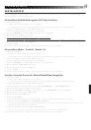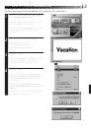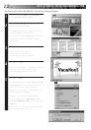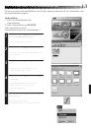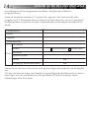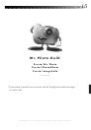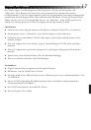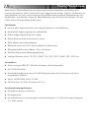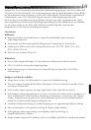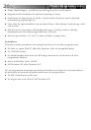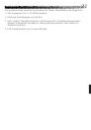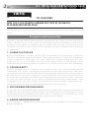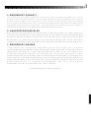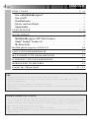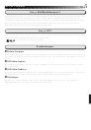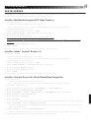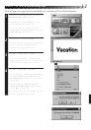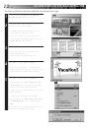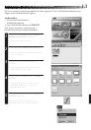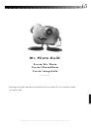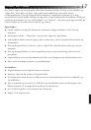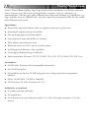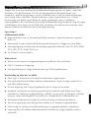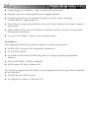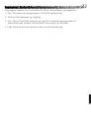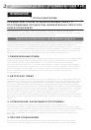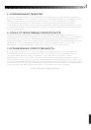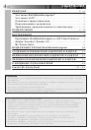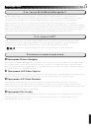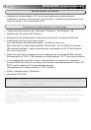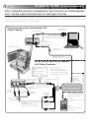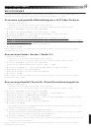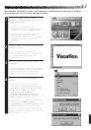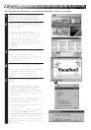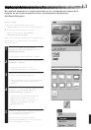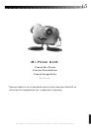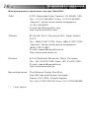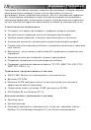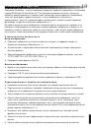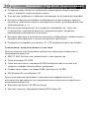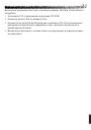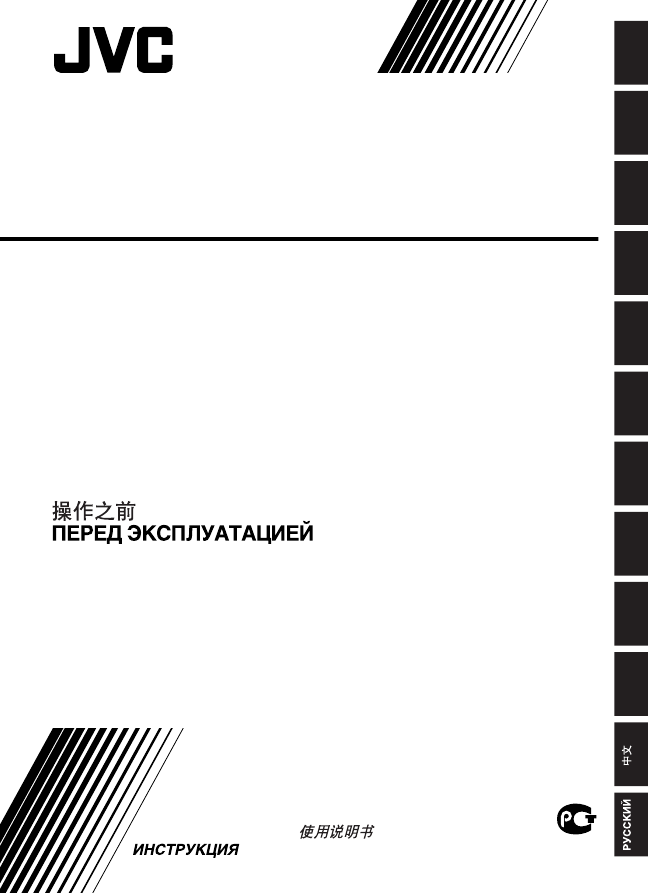
INSTRUCTIONS
BEDIENUNGSANLEITUNG / MODE D’EMPLOI
GEBRUIKSAANWIJZING / MANUAL DE INSTRUCCIONES
MANUALE DI ISTRUZIONI / INSTRUKTIONSBOG
KÄYTTÖOHJEET / ANVISNINGAR
BRUKSANVISNING /
LYT0382-001A
BEFORE OPERATION
MultiMediaNavigator
VOR DER INBETRIEBNAHME
AVANT DE COMMENCER
PC VERBINDINGSKIT
ANTES LA OPRACION
PRIMA DI INIZIARE
FØR BRUGEN
ENNEN KÄYTTÖÄ
INNAN DU SÄTTER IGÅNG
FØR BRUK
ENGLISH
DEUTSCH
FRANÇAIS
NEDERLANDS
CASTELLANO
IT
ALIANO
DANSK
SUOMI
SVENSKA
NORSK
Оглавление инструкции
- Страница 1 из 223
ENGLISH DEUTSCH FRANÇAIS CASTELLANO NEDERLANDS MultiMediaNavigator BEFORE OPERATION NORSK SVENSKA SUOMI DANSK ITALIANO VOR DER INBETRIEBNAHME AVANT DE COMMENCER PC VERBINDINGSKIT ANTES LA OPRACION PRIMA DI INIZIARE FØR BRUGEN ENNEN KÄYTTÖÄ INNAN DU SÄTTER IGÅNG FØR BRUK INSTRUCTIONS - Страница 2 из 223
2 JVC SOFTWARE LICENSE AGREEMENT EN IMPORTANT TO CUSTOMERS: MAKE SURE TO READ THIS CAREFULLY BEFORE OPENING THE SEALED SOFTWARE PACKETS Thank you for purchasing our product. In order to start using the software program enclosed, you are required to accept the terms and conditions of the agreement - Страница 3 из 223
EN 5. LIMITED WARRANTY JVC warrants that any media in which the Program is embodied (e.g. floppy discs, CD-ROM, etc.) are free from any defects in materials and workmanship for a period of thirty (30) days from the date of your purchase and that any hardware accompanying the Program is also free - Страница 4 из 223
4 CONTENTS EN GETTING STARTED 5–6 What is MultiMediaNavigator? ..................................................... 5 What is JLIP? ........................................................................... 5 Major Features ......................................................................... - Страница 5 из 223
GETTING STARTED EN 5 What is MultiMediaNavigator? MultiMediaNavigator is a set of application software that gives you creative control over recordings made with a video source unit. Using this software, you can transfer still images from the video source unit to a PC for editing, as well as control - Страница 6 из 223
6 EN GETTING STARTED (cont.) Connectable Devices q JVC Digital Video Cameras (including those with a Docking Station) equipped with a PC connector and JLIP connector Operating Environment q q q q q q q q Personal Computer with Microsoft® Windows® 95/Windows® 98 CPU : Intel® Pentium® or higher - Страница 7 из 223
CONNECTIONS EN Ⅲ To assure safety, make sure all units are turned off before making any connections. Ⅲ We recommend that you use the AC Power Adapter/Charger. Ⅲ When connecting the provided cables, be sure to plug the connectors equipped with core filters into the video camera. Ⅲ Do not make any - Страница 8 из 223
8 CONNECTIONS (cont.) EN WHEN CONNECTED TO A VCR NOT EQUIPPED WITH A JLIP JACK When using a VCR not equipped with a JLIP jack, set your VCR brand using the remote control unit provided with the video camera, then perform editing using the remote control. When JLIP Video Capture is used: To COM port - Страница 9 из 223
INSTALLATION EN 9 INSTALLATION Refer to the Windows® 95/98 manual or your computer’s manual for details on basic Windows® 95/98 operating procedures. Installing MultiMediaNavigator/JLIP Video Producer 1. Start up Windows®. • Close any other applications that are running. Make sure that there are no - Страница 10 из 223
10 EN MultiMediaNavigator WINDOW DISPLAY 1 2 3 4 9 5 1 2 3 4 5 6 7 8 9 6 7 8 Starts up Picture Navigator. Starts up JLIP Video Capture. Starts up JLIP Video Producer. Displays the name of the selected application. Creates new Title/Frame Images. Modifies Title/Frame Images. Transfers Title/Frame - Страница 11 из 223
CREATING TITLE/FRAME IMAGES You can create your own Title/Frame Images to transfer to a video source unit. 1 Click on the Title Screen Creation icon in the MultiMediaNavigator window. • An image editor application that supports the BMP format starts up. • If you wish to link to a different image - Страница 12 из 223
12 EN MODIFYING TITLE/FRAME IMAGES You can modify Title/Frame Images you’ve already created. Click on the Title Screen 1 the MultiMediaNavigatorEditing icon in window. 2 Selecttothe Title/Frame Image file you wish modify and click OK. • An image editor application that supports the BMP format - Страница 13 из 223
TRANSFERRING TITLE/FRAME IMAGES EN 13 You can transfer Title/Frame Images you created on the PC to the video source unit that is packaged with MultiMediaNavigator. Preparation 1. Insert a MultiMediaCard into the video source unit. 2. Set your video source unit to the PLAY/ PC position. (For more - Страница 14 из 223
14 EN NOTICE FOR USERS Use of this software is authorized according to the terms of the software license. When contacting the nearest JVC office or agency in your country about this software (refer to the JVC Worldwide Service Network at http://www.jvc-victor.co.jp/english/ worldmap/index-e.html), - Страница 15 из 223
EN 15 Mr. Photo Gold: Presto! Mr. Photo Presto! PhotoAlbum Presto! ImageFolio For Windows * Please consult your nearest NewSoft service center for technical support. (see next page) Copyright © 1997-1998, NewSoft Technology Corp. All Rights Reserved. - Страница 16 из 223
16 Technical Support EN NewSoft international service center: U.S.A: 47470 Seabridge Drive, Fremont, CA 94538, USA Tel: (1) 510-445-8600 Fax: (1) 510-445-8601 Technical Support Hot Line: (1) 510-445-8616 E-mail: tech@newsoftinc.com http://www.newsoftinc.com Taiwan: 9F, No. 68, Sec. 3, Nan-king E. - Страница 17 из 223
Presto! Mr. Photo 17 EN Mr. Photo stores and catalogs all of your valuable photos. You can sort photos and film “rolls” by date and title, or search by keyword, date, and other image properties. Then drag-and-drop photos to the Application Bar to create photo masterpieces using ready-made templates - Страница 18 из 223
18 Presto! PhotoAlbum EN Presto! PhotoAlbum helps you create electronic photo albums that keep your memories alive forever. Just drag-and-drop photos, frames, clip art, textures, and special effects. You can also personalize your albums with voice-overs and sound effects, then produce album slide - Страница 19 из 223
Presto! ImageFolio 19 EN ImageFolio is a comprehensive multimedia image processing program running under MS Windows 95 or Windows NT. It enables you to process in detail on your computer screen scanned images such as photographs, graphics and drawings, as well as images captured from video devices - Страница 20 из 223
20 Presto! ImageFolio (cont.) EN ● Generating object shadows in selectable light directions with one touch. ● Elegant templates provided for easy applications of daily-life photo usage. ● Image fine-tuning functions to adjust brightness, contrast, hue, saturation, tone distribution (equalization) - Страница 21 из 223
Installing Mr. Photo, PhotoAlbum and ImageFolio EN 21 Follow the steps below to install Mr. Photo, PhotoAlbum and ImageFolio. 1. Insert the program CD into your CD-ROM drive. 2. Press the Start button and choose Run. 3. Type [drive]:\NewSoft\setup.exe and choose OK. The installation program will - Страница 22 из 223
2 JVC SOFTWARE LIZENZVERTRAG DE WICHTIG AN UNSERE KUNDEN: BITTE LESEN SIE DIESE VEREINBARUNG VOR DEM ÖFFNEN DER VERSIEGELTEN SOFTWARE-PAKETE SORGFÄLTIG DURCH Vielen Dank für den Kauf unseres Produkts. Die Verwendung des beigefügten Softwareprogramms setzt jedoch voraus, daß Sie sich verpflichten, - Страница 23 из 223
DE 4. SONSTIGE BESCHRÄNKUNGEN Sie dürfen das Programm nicht an Dritte ausleihen, vermieten oder übertragen, noch dürfen Sie die Verwendung des Programms durch Dritte zulassen. 5. BESCHRÄNKTE GEWÄHRLEISTUNG Seitens der JVC wird garantiert, daß sämtliche Datenträger, die das Programm enthalten (z.B. - Страница 24 из 223
4 INHALT DE VORBEREITENDE SCHRITTE 5–6 Was ist der MultiMediaNavigator? ................................................ 5 Was ist JLIP? ........................................................................... 5 Wesentliche Besonderheiten ......................................................... - Страница 25 из 223
VORBEREITENDE SCHRITTE DE 5 Was ist der MultiMediaNavigator? Die MultiMediaNavigator-Software umfaßt verschiedene Anwendungsprogramme, die Sie zur kreativen Bearbeitung von mit einer Videosignalquelle hergestellten Aufnahmen nutzen können. Sie können Standbilder von der Videosignalquelle auf einen - Страница 26 из 223
6 DE VORBEREITENDE SCHRITTE (Forts.) Anschließbare Geräte q JVC Digital-Camcorder (einschl. Modelle mit Andock-Station) mit PC- und JLIP-Buchse. Systemerfordernisse q q q q q q q q PC mit Betriebssystem Microsoft ® Windows® 95/Windows® 98 Prozessor: Intel ® Pentium® oder besser Erforderlicher - Страница 27 из 223
ANSCHLÜSSE DE Ⅲ Aus Sicherheitsgründen vor der Anschlußherstellung sicherstellen, daß alle Geräte ausgeschaltet sind. Ⅲ Wir empfehlen, zur Camcorder-Stromversorgung den Netzadapter/Batterielader zu verwenden. Ⅲ Bei Verwendung der mitgelieferten Kabel stets das Kabelfilter-Kabelende am Camcorder - Страница 28 из 223
8 ANSCHLÜSSE (Forts.) DE BEI ANSCHLUSS AN EINEN VIDEORECORDER OHNE JLIPBUCHSE Wenn der verwendete Videorecorder keine JLIP-Buchse besitzt, an der zum Camcorder mitgelieferten Fernbedieneinheit den Videorecorder-Herstellercode eingeben. Hierauf kann die Fernbedieneinheit zur Schnittsteuerung - Страница 29 из 223
INSTALLATION DE INSTALLATION Angaben zu den grundsätzlichen Bedienschritten für das Betriebssystem Windows® 95/98 entnehmen Sie bitte der zum Windows® 95/98-Betriebsprogramm oder zum PC mitgelieferten Bedienungsanleitung. Installieren von MultiMediaNavigator/JLIP Video Producer 1. Starten Sie - Страница 30 из 223
10 MultiMediaNavigator FENSTER DE 1 2 3 4 9 5 1 2 3 4 5 6 7 8 9 6 7 8 Startet die Picture Navigator-Software. Startet die JLIP Video Capture-Software. Startet die JLIP Video Producer-Software. Zeigt den Namen der gewählten Software an. Erzeugt einen neuen Titel/Bildrahmen. Verändert - Страница 31 из 223
SO STELLEN SIE EINEN TITEL/BILDRAHMEN HER DE Individuell erstellte Titel/Bildrahmen können auf die Videosignalquelle übertragen werden. Sie im 1 Klicken auf die MultiMediaNavigatorFenster Schaltfläche Titelbild erzeugen. • Ein Bildbearbeitungs-Programm mit Bitmap-Unterstützung wird geöffnet. • Soll - Страница 32 из 223
12 DE SO ÄNDERN SIE EINEN TITEL/BILDRAHMEN Titel/Bildrahmen können nachträglich neugestaltet werden. Sie im 1 Klicken auf die MultiMediaNavigatorFenster Schaltfläche Titelbild ändern. ändernden Titel/ 2 Rufen Sie den zuund klicken Sie OK an. Bildrahmen auf • Ein Bildbearbeitungs-Programm mit - Страница 33 из 223
SO ÜBERTRAGEN SIE EINEN TITEL/BILDRAHMEN Im PC erzeugte Titel/Bildrahmen können auf die im Lieferumfang enthaltene Videosignalquelle übertragen werden. Vorbereitende Schritte 1. Setzen Sie eine MultiMediaCard-Karte in die Videosignalquelle ein. 2. Schalten Sie die Videosignalquelle auf den - Страница 34 из 223
14 BENUTZERHINWEIS DE Sie sind berechtigt, diese Software in Übereinstimmung mit der Software-Lizenz zu verwenden. Falls Sie Fragen zu dieser Software haben und die JVC Niederlassung oder den JVC Service in Ihrem Land kontaktieren (siehe JVC Worldwide Service Network unter - Страница 35 из 223
DE 15 Mr. Photo Gold: Presto! Mr. Photo Presto! PhotoAlbum Presto! ImageFolio Für Windows * Bezüglich Kundendienst wenden Sie sich bitte an Ihr NewSoft Service Center. (Siehe nächste Seite) Copyright © 1997-1998, NewSoft Technology Corp. Alle Rechte vorbehalten. - Страница 36 из 223
16 Kundendienst DE NewSoft International Service Center: U.S.A: 47470 Seabridge Drive, Fremont, CA 94538, USA Tel: (1) 510-445-8600 Fax: (1) 510-445-8601 Technical Support Hot Line: (1) 510-445-8616 E-mail: tech@newsoftinc.com http://www.newsoftinc.com Taiwan: 9F, No. 68, Sec. 3, Nan-king E. Rd., - Страница 37 из 223
Presto! Mr. Photo 17 DE Mr. Photo speichert und katalogisiert alle Ihre wertvollen Fotos. Sie können Fotos und Filme nach Datum und Titel sortieren oder nach Schlüsselwort, Datum und anderen Bildeigenschaften suchen. Ziehen Sie danach die Fotos, und legen Sie sie auf der Anwendungsleiste ab, um mit - Страница 38 из 223
18 Presto! PhotoAlbum DE PhotoAlbum hilft Ihnen bei der Erstellung eines Fotoalbums, durch das Ihre Erinnerungen immer lebendig bleiben. Ziehen Sie einfach Fotos, Rahmen, Clip-Art, Strukturen und Spezialeffekt, legen Sie sie ab, und fügen Sie Sprache und Klangeffekte hinzu. Sie können auch Ihren - Страница 39 из 223
Presto! ImageFolio 19 DE ImageFolio ist ein umfassendes multimediales Bildbearbeitungsprogramm, das unter MS Windows 95 bzw. Windows NT ausgeführt wird. Mit diesem Programm können Sie gescannte Bilder, z. B. Fotografien, Grafiken und Zeichnungen, aber auch Bilder, die mit Videogeräten aufgenommen - Страница 40 из 223
20 Presto! ImageFolio (Forts.) DE ● Erstellen von 3D-Effekten mit benutzerdefinierten Lichtquellen für ausgewählte Objekte mit nur einem Handgriff ● Erstellen von Objektschatten über einen festgelegten Lichteinfall mit nur einem Handgriff ● Ansprechende Vorlagen für einfache Foto-Anwendungen ● - Страница 41 из 223
Mr. Photo, PhotoAlbum, und ImageFolio installieren DE Befolgen Sie die unten aufgeführten Schritte, um Mr. Photo, PhotoAlbum, und ImageFolio zu installieren. 1. Legen Sie die Programm-CD in das CD-ROM-Laufwerk ein. 21 2. Klicken Sie auf die Schaltfläche Start, und wählen Sie die Option Ausführen. - Страница 42 из 223
2 CONTRAT DE LICENCE LOGICIEL JVC FR IMPORTANT POUR LA CLIENTELE: VEUILLEZ BIEN LIRE CECI AVANT D’OUVRIR LES BOITES DE LOGICIEL SCELLEES Nous vous remercions pour l’achat de notre produit. Avant de commencer à utiliser le logiciel contenu dans ce paquet, vous devez accepter les clauses et - Страница 43 из 223
FR 5. ETENDUE DE LA GARANTIE JVC garantit que tout support sur lequel le Programme est enregistré (p. ex. les disquettes, CD-ROM, etc. ) est exempt de vices de matière et de fabrication; le matériel accompagnant le Programme est également garanti contre tous défauts visés dans le certificat de - Страница 44 из 223
4 SOMMAIRE FR INTRODUCTION 5à6 Que permet le logiciel MultiMediaNavigator ? .................................. 5 Que signifie JLIP ? ..................................................................... 5 Principales caractéristiques .......................................................... 5 - Страница 45 из 223
INTRODUCTION FR 5 Que permet le logiciel MultiMediaNavigator ? Le logiciel MultiMediaNavigator est un ensemble de logiciel d’application qui vous donne une commande créative sur des enregistrements effectués avec un appareil source vidéo. En utilisant ce logiciel, vous pouvez transférer des images - Страница 46 из 223
6 FR INTRODUCTION (Suite) Appareils raccordables q Camescopes numériques JVC (comprenant ceux avec une base de montage) disposant d’un connecteur PC et d’un connecteur JLIP. Configuration minimum nécessaire q q q q q q q q Ordinateur personnel avec Microsoft® Windows® 95/Windows® 98 Unité centrale: - Страница 47 из 223
RACCORDEMENTS FR 7 Ⅲ Pour des raisons de sécurité, bien s'assurer que l'alimentation de tous les appareils est coupée avant de faire des raccordements. Ⅲ Nous vous recommandons d'utiliser l'adaptateur secteur/chargeur. Ⅲ En branchant les câbles fournis, bien brancher les fiches avec filtres en - Страница 48 из 223
8 RACCORDEMENTS (Suite) FR EN UTILISANT UN MAGNETOSCOPE SANS PRISE JLIP En utilisant un magnétoscope sans prise JLIP, régler la marque de votre magnétoscope en utilisant la télécommande fournie avec le camescope, puis effectuer le montage en utilisant la télécommande. Lorsque JLIP Video Capture est - Страница 49 из 223
INSTALLATION FR 9 INSTALLATION Se référer au manuel de Windows® 95/98 ou à celui de l’ordinateur pour des détails sur les procédures de fonctionnement de base de Windows® 95/98. Installation de MultiMediaNavigator/JLIP Video Producer 1. Lancer Windows®. • Fermer toute autre application qui serait - Страница 50 из 223
10 FR AFFICHAGE DE LA FENÊTRE MultiMediaNavigator 1 2 3 4 9 5 1 2 3 4 5 6 7 8 9 6 7 8 Lance Picture Navigator. Lance JLIP Video Capture. Lance JLIP Video Producer. Affiche le nom de l’application sélectionnée. Crée de nouvelles images de titre/cadre. Modifie des images de titre/cadre. Transfère des - Страница 51 из 223
CRÉATION D’IMAGES DE TITRE/CADRE FR Vous pouvez créer vos propres images de titre/cadre à transférer vers un appareil source vidéo. sur l’icône Title Screen Creation 1 Cliquer fenêtre MultiMediaNavigator. dans la • Une application de montage d’image qui supporte le format BMP commence. • Si vous - Страница 52 из 223
12 FR MODIFICATION D’IMAGES DE TITRE/CADRE Vous pouvez modifier les images de titre/cadre que vous avez déjà créées. sur l’icône Title Screen Editing 1 Cliquer fenêtre MultiMediaNavigator. dans la le 2 SélectionnerOK. fichier d’image de titre/ cadre que vous voulez modifier et cliquer sur • Une - Страница 53 из 223
TRANSFERT D’IMAGES DE TITRE/CADRE FR 13 Vous pouvez transférer les images de titre/cadre que vous avez créées sur le PC vers l’appareil source vidéo qui est livré avec MultiMediaNavigator. Préparatifs 1. Introduire une carte MultiMediaCard dans l’appareil source vidéo. 2. Régler votre appareil - Страница 54 из 223
14 FR NOTICE POUR LES UTILISATEURS L’utilisation de ce logiciel est autorisée selon les termes de la licence du logiciel. Si vous avez besoin de contacter le bureau ou l’agence JVC dans votre pays à propos de ce logiciel (se référer au réseau de service mondial JVC au - Страница 55 из 223
FR Mr. Photo Gold: Presto! Mr. Photo Presto! PhotoAlbum Presto! ImageFolio Pour Windows * Veuillez consulter le centre de service NewSoft le plus proche pour un support technique. (Voir page suivante) Copyright © 1997-1998, NewSoft Technology Corp. Tous droits réservés. 15 - Страница 56 из 223
16 Service après-vente FR NewSoft international service center: U.S.A: 47470 Seabridge Drive, Fremont, CA 94538, USA Tel: (1) 510-445-8600 Fax: (1) 510-445-8601 Technical Support Hot Line: (1) 510-445-8616 E-mail: tech@newsoftinc.com http://www.newsoftinc.com Taiwan: 9F, No. 68, Sec. 3, Nan-king E. - Страница 57 из 223
Presto! Mr. Photo 17 FR Mr. Photo stocke et catégorise toutes vos précieuses photos. Vous pouvez trier vos photos et films par date et par titre ou rechercher par mot-clé, date et toute autre propriété de l'image. Faites ensuite glisser les photos vers la barre d'Applications pour créer des chefs - Страница 58 из 223
18 Presto! PhotoAlbum FR Presto! PhotoAlbum vous aide dans la création d'albums de photos électroniques qui conserveront pour toujours vos souvenirs. Il suffit de faire glisser les photos, cliparts, cadres, textures et effets spéciaux et d'y ajouter des commentaires et effets sonores. Vous pouvez - Страница 59 из 223
Presto! ImageFolio 19 FR ImageFolio est un logiciel de traitement d'images multimédia puissant fonctionnant sous MS Windows 95 ou Windows NT. Il vous permet de traiter en détail sur l’écran de votre ordinateur des images numérisées telles que des photographies, des graphismes et des dessins, ainsi - Страница 60 из 223
20 Presto! ImageFolio (Suite) FR ● Fonctionnalité Lisse avec tous les outils de graphisme pour améliorer la qualité de dessin ● Outils de sélection permettant de masquer facilement les irrégularités des objets ● Création d'effets 3D magiques avec une source de lumière réglable pour des objets - Страница 61 из 223
Installation de Mr. Photo, PhotoAlbum et ImageFolio 21 FR Suivez la procédure ci-après pour installer Mr. Photo, PhotoAlbum et ImageFolio. 1. Insérez le CD dans le lecteur de CD-ROM. 2. Cliquez sur le bouton Démarrer, puis sur Exécuter. 3. Tapez [lecteur]:\NewSoft\setup.exe, puis cliquez sur OK. Le - Страница 62 из 223
2 NE JVC SOFTWARE GEBRUIKSRECHTOVEREENKOMST BELANGRIJK AAN ONZE KLANTEN: LEES DEZE OVEREENKOMST ZORGVULDIG DOOR VOOR U DE VERZEGELDE SOFTWARE PAKKETTEN OPEN MAAKT Wij danken u voor de aanschaf van ons product. Voor u de bijgesloten computerprogrammatuur gaat gebruiken, moet u akkoord gaan met de - Страница 63 из 223
NE 5. BEPERKTE GARANTIE JVC garandeert dat de media waarop het programma wordt geleverd (bijvoorbeeld diskettes, CD-ROM etc.) geen gebreken vertonen wat betreft materiaal en vakmanschap gedurende een periode van dertig (30) dagen na de datum van aankoop en dat bij het programma geleverde hardware - Страница 64 из 223
4 INHOUDSOPGAVE NE STARTEN 5–6 Wat is MultiMediaNavigator? ...................................................... 5 Wat is het JLIP systeem? ............................................................ 5 Hoofdkenmerken ....................................................................... 5 - Страница 65 из 223
STARTEN NE 5 Wat is MultiMediaNavigator? MultiMediaNavigator is een softwarepakket dat u de creatieve controle geeft over opnamen die gemaakt zijn met een video bronapparaat. Met deze software kunt u stilbeelden overbrengen van het video bronapparaat naar een PC om ze daarop te kunnen bewerken, - Страница 66 из 223
6 STARTEN (vervolg) NE Aansluitbare apparatuur q JVC Digitale videocamera’s (Inclusief modellen met een Docking Station) uitgerust met een PC aansluiting en een JLIP aansluiting. Vereisten voor gebruik q q q q q q q q Personal Computer met Microsoft® Windows® 95/Windows® 98 CPU: Intel ® Pentium® of - Страница 67 из 223
AANSLUITINGEN NE Ⅲ Voor de veiligheid moet u alle toestellen uitschakelen alvorens verbindingen te maken. Ⅲ Gebruik bij voorkeur de netadapter/acculader. Ⅲ Steek indien aanwezig de uiteinden met het kernfilter van kabels in de overeenkomende aansluiting op de camcorder. Ⅲ Maak geen verbinding met - Страница 68 из 223
8 AANSLUITINGEN (vervolg) NE VERBINDEN MET EEN VIDEORECORDER DIE GEEN JLIP AANSLUITING HEEFT Bij gebruik van een videorecorder die geen JLIP aansluiting heeft, moet u het merk van de videorecorder instellen met de afstandsbediening die met de videocamera meegeleverd werd en vervolgens de montage - Страница 69 из 223
INSTALLEREN NE INSTALLEREN Zie de gebruiksaanwijzing van Windows® 95/98 en uw computer voor details aangaande de basisbediening van Windows® 95/98. Installeren van MultiMediaNavigator/JLIP Video Producer 1. Start Windows®. • Sluit andere geopende applicaties. Controleer dat er geen andere iconen - Страница 70 из 223
10 MultiMediaNavigator VENSTER NE 1 2 3 4 9 5 6 7 8 1 2 3 4 5 6 7 Start Picture Navigator op. Start JLIP Video Capture op. Start JLIP Video Producer op. Toont de naam van het gekozen programma. Hiermee kunt u nieuwe beelden met titels/omlijstingen maken. Hiermee kunt u beelden met - Страница 71 из 223
BEELDEN MET TITELS/OMLIJSTINGEN MAKEN U kunt uw eigen beelden met titels/omlijstingen maken en deze vervolgens overbrengen naar een video bronapparaat. Creation 1 Klik op de Title Screenvenster.het (titelscherm maken) icoon in MultiMediaNavigator • Een beeldbewerkingsprogramma dat het BMP - Страница 72 из 223
12 NE BEELDEN MET TITELS/OMLIJSTINGEN VERANDEREN U kunt beelden met titels/omlijstingen die u al eerder gemaakt heeft veranderen. Editing 1 Klik op de Title Screenvenster.in het (titelscherm bewerken) icoon MultiMediaNavigator met het beeld 2 Selecteer het bestandwilt veranderenmet titel/omlijsting - Страница 73 из 223
BEELDEN MET TITELS/OMLIJSTINGEN OVERBRENGEN NE 13 U kunt beelden met titels/omlijstingen die u op de PC heeft gemaakt overbrengen naar het video bronapparaat waarbij MultiMediaNavigator geleverd werd. Voorbereiding 1. Steek een MultiMediaCard in het video bronapparaat. 2. Zet uw video bronapparaat - Страница 74 из 223
14 NE OPMERKING VOOR DE GEBRUIKER Het gebruik van deze software is onderhevig aan de voorwaarden van de softwarelicentie. Vul de volgende gegevens in en zorg dat u de juiste informatie klaar heeft alvorens u een JVC kantoor of agent in uw land raadpleegt omtrent deze software. (Zie JVC Worldwide - Страница 75 из 223
NE Mr. Photo Gold: Presto! Mr. Photo Presto! PhotoAlbum Presto! ImageFolio Voor Windows * Raadpleegt u alstublieft uw dichtst bij zijnde NewSoft servicecentrum voor technische ondersteuning (zie de volgende bladzijde). Copyright © 1997-1998, NewSoft Technology Corp. Alle rechten voorbehouden. 15 - Страница 76 из 223
16 Technische ondersteuning NE NewSoft international service center: U.S.A: 47470 Seabridge Drive, Fremont, CA 94538, USA Tel: (1) 510-445-8600 Fax: (1) 510-445-8601 Technical Support Hot Line: (1) 510-445-8616 E-mail: tech@newsoftinc.com http://www.newsoftinc.com Taiwan: 9F, No. 68, Sec. 3, - Страница 77 из 223
Presto! Mr. Photo 17 NE Mr. Photo slaat al uw waardevolle foto’s op en plaatst deze in een catalogus. U kunt foto’s en “filmrolletjes” op datum en titel sorteren of op trefwoord, datum en andere eigenschappen van de afbeelding zoeken. Vervolgens sleept u de foto's naar de toepassingsbalk om er met - Страница 78 из 223
18 Presto! PhotoAlbum NE Met Presto! PhotoAlbum kunt u voor uw dierbare herinneringen elektronische fotoalbums maken. Sleep foto’s, fotolijstjes, clipartafbeeldingen, structuren en speciale effecten naar het album en zet ze daar neer. Vervolgens zou u commentaar kunnen inspreken en geluidseffecten - Страница 79 из 223
Presto! ImageFolio NE 19 ImageFolio is een uitgebreid multimedia-programma voor het bewerken van afbeeldingen onder MS Windows 95 of Windows NT. U kunt op detailniveau ingescande afbeeldingen zoals foto's en tekeningen op een computer bewerken, maar ook afbeeldingen die afkomstig zijn van - Страница 80 из 223
20 Presto! ImageFolio (vervolg) NE ● Anti-alias functie met alle grafische gereedschappen voor het verfraaien van het tekeneffect ● Selectiegereedschappen voor het snel en makkelijk maskeren van onregelmatigheden in objecten ● Met één druk op een knop maken van betoverende 3D-effecten met - Страница 81 из 223
Mr. Photo, PhotoAlbum en ImageFolio installeren NE Volg de onderstaande stappen als u Mr. Photo, PhotoAlbum en ImageFolio wilt installeren. 1. Plaats de programma-CD in het CD-ROM station. 21 2. Klik op de knop Start en kies Uitvoeren. 3. Typ [station]:\NewSoft\setup.exe en kies OK. Het - Страница 82 из 223
2 CA CONVENIO DE LICENCIA DEL SOFTWARE DE JVC IMPORTANTE A NUESTROS CLIENTES: ASEGURESE DE LEER CUIDADOSAMENTE ESTE AVISO ANTES DE ABRIR LOS SOBRES PRECINTADOS QUE CONTIENEN EL SOFTWARE Gracias por haber adquirido nuestro producto. Para poder empezar a utilizar el programa de software adjunto debe - Страница 83 из 223
CA 5. GARANTIA LIMITADA JVC garantiza que el soporte en el que se suministra el Programa (p. ej., disquetes, CDROM, etc.) estará exento de defectos materiales y de fabricación durante un período de treinta (30) días a partir de la fecha de adquisición y que el hardware que pueda acompañar el - Страница 84 из 223
4 INDICE CA PREPARATIVOS 5–6 ¿Qué es MultiMediaNavigator? .................................................... 5 ¿Qué es JLIP? ........................................................................... 5 Características principales ............................................................ 5 - Страница 85 из 223
PREPARATIVOS CA 5 ¿Qué es MultiMediaNavigator? MultiMediaNavigator es un juego de software de aplicación que le proporciona control creativo sobre las grabaciones efectuadas con una unidad fuente de video. Utilizando este software, usted puede transferir imágenes fijas desde la unidad fuente de - Страница 86 из 223
6 CA PREPARATIVOS (cont.) Dispositivos conectables q Videocámaras Digitales JVC (incluyendo aquéllas con una estación de almacenamiento) equipadas con un conector PC y un conector JLIP Ambiente operativo q q q q q q q q Ordenador personal con Microsoft® Windows® 95/Windows® 98 CPU: Procesador - Страница 87 из 223
CONEXIONES CA 7 Ⅲ Para seguridad, asegúrese de que todas las unidades tengan la alimentación desconectada antes de efectuar alguna conexión. Ⅲ Le recomendamos que emplee el adaptador de alimentación de CA/cargador. Ⅲ Al conectar los cables suministrados, asegúrese de enchufar los conectores - Страница 88 из 223
8 CONEXIONES (cont.) CA CUANDO CONECTE A UN VCR QUE NO ESTE EQUIPADO CON UN JACK JLIP Cuando emplee un VCR que no esté equipado con un jack JLIP, ajuste la marca de su VCR empleando el mando a distancia suministrado con la videocámara y efectúe la edición empleando el mando a distancia. Cuando - Страница 89 из 223
INSTALACION CA 9 INSTALACION Por detalles sobre los procedimientos operativos básicos de Windows® 95/98 refiérase al manual de Windowsm® 95/98 o al manual de su ordenador. Instalación de MultiMediaNavigator/JLIP Video Producer 1. Active Windows®. • Cierre todas las otras aplicaciones que estén - Страница 90 из 223
10 CA INDICACION DE LA VENTANA MultiMediaNavigator 1 2 3 4 9 5 1 2 3 4 5 6 7 8 9 6 7 8 Inicializa Picture Navigator. Inicializa JLIP Video Capture. Inicializa JLIP Video Producer. Indica el nombre de la aplicación seleccionada. Crea nuevas imágenes título/marco. Modifica imágenes título/marco. - Страница 91 из 223
CREACION DE IMAGENES TITULO/MARCO CA 11 Usted puede crear sus propias imágenes título/marco al transferir a una unidad fuente de video. clic en icono Title Screen Creation 1 HagaventanaelMultiMediaNavigator. en la • Una aplicación del editor de imagen que soporta el formato BMP se inicializa. • Si - Страница 92 из 223
12 CA MODIFICACION DE IMAGENES TITULO/MARCO Usted puede modificar las imágenes título/marco que ya fueron creadas. clic en 1 Hagaventanael icono Title Screen Editing en la MultiMediaNavigator. archivo la imagen 2 Seleccione elque deseedemodificar y haga título/marco clic en OK. • Una aplicación del - Страница 93 из 223
TRANSFERENCIA DE IMAGENES TITULO/MARCO CA 13 Puede transferir imágenes título/marco que usted creó en el PC para la unidad fuente de video que está empacado con el MultiMediaNavigator. Preparativos 1. Inserte una MultiMediaCard en la unidad fuente de video. 2. Ajuste su unidad fuente de video en la - Страница 94 из 223
14 CA AVISO A LOS USUARIOS El uso de este software está autorizado de acuerdo a los términos de la licencia del software. Cuando se ponga en contacto con la oficina o distribuidor de JVC en su país acerca de este software (refiérase al JVC Worldwide Service Network en - Страница 95 из 223
CA Mr. Photo Gold: Presto! Mr. Photo Presto! PhotoAlbum Presto! ImageFolio Para Windows * Consulte a su centro de servicio NewSoft más cercano para suporte técnico (refiérase a la siguiente página). Copyright © 1997-1998, NewSoft Technology Corp., reservados todos los derechos. 15 - Страница 96 из 223
16 Servicio posventa CA NewSoft international service center: U.S.A: 47470 Seabridge Drive, Fremont, CA 94538, USA Tel: (1) 510-445-8600 Fax: (1) 510-445-8601 Technical Support Hot Line: (1) 510-445-8616 E-mail: tech@newsoftinc.com http://www.newsoftinc.com Taiwan: 9F, No. 68, Sec. 3, Nan-king E. - Страница 97 из 223
Presto! Mr. Photo 17 CA Mr. Photo almacena y cataloga todas sus fotografías valiosas. Puede optar por ordenar sus “rollos” de fotografías y películas por la fecha y el título, o hacer búsquedas por una palabra clave, la fecha o cualquier otra propiedad de la imagen. Más tarde, podrá arrastrar sus - Страница 98 из 223
18 Presto! PhotoAlbum CA PhotoAlbum permite crear los álbumes de fotografías electrónicos que le ayudarán a mantener sus recuerdos siempre vivos. Para ello, basta con arrastrar y soltar fotografías, marcos, recortes, texturas y efectos especiales y añadirles voces y efectos de sonido. También podrá - Страница 99 из 223
Presto! ImageFolio 19 CA ImageFolio es un completo programa de proceso de imágenes multimedia que funciona bajo MS Windows 95 o Windows NT. Permite procesar con todo detalle en la pantalla del PC imágenes digitalizadas, como por ejemplo, fotografías, gráficos y dibujos, así como imágenes capturadas - Страница 100 из 223
20 Presto! ImageFolio (cont.) CA ● Función Anti-alias con todas las herramientas gráficas para mejorar el efecto de dibujo. ● Herramientas de selección completas para aplicar máscaras fácilmente en objetos irregulares. ● Creación de efectos mágicos 3D con fuentes de luz definibles para los objetos - Страница 101 из 223
Instalación de Mr. Photo, PhotoAlbum y ImageFolio CA 21 Siga los pasos que se indican a continuación. 1. Inserte el CD del programa en la unidad de CD-ROM. 2. Presione el botón Inicio y seleccione Ejecutar. 3. Escriba [unidad]:\NewSoft\setup.exe y seleccione Aceptar. El programa de instalación de - Страница 102 из 223
2 IT CONTRATTO DI LICENZA SOFTWARE JVC IMPORTANTE PER IL CLIENTE: LEGGERE ATTENTAMENTE QUANTO SEGUE PRIMA DI APRIRE LE CONFEZIONI SIGILLATE CONTENENTI I PROGRAMMI Grazie per aver acquistato il nostro prodotto. Per iniziare a utilizzare il programma software accluso, è necessario accettare i termini - Страница 103 из 223
IT 5. LIMITI DI GARANZIA JVC garantisce che i supporti contenenti il programma (per es. floppy disk, CD-ROM, ecc.) sono privi di difetti nei materiali e nella lavorazione per un periodo di trenta (30) giorni dalla data dell'acquisto e anche che ogni componente hardware annesso al Programma è privo - Страница 104 из 223
4 INDICE IT AVVIO 5–6 Che cos’è il software MultiMediaNavigator? .................................... 5 Che cos’è JLIP? ......................................................................... 5 Caratteristiche principali .............................................................. 5 Unità - Страница 105 из 223
AVVIO IT 5 Che cos’è il software MultiMediaNavigator? MultiMediaNavigator è un software applicativo che consente un controllo creativo sulle riprese fatte con un’unità video sorgente. Grazie a questo software è possibile trasferire le immagini digitali dall’unità video al PC per effettuare - Страница 106 из 223
6 AVVIO (segue) IT Unità collegabili q Le Videocamere Digitali JVC (incluse quelle con Docking Station) dotate di un connettore per PC e un connettore JLIP. Ambiente operativo Personal Computer con Microsoft ® Windows® 95/Windows® 98 CPU: Intel ® Pentium® o processori superiori. RAM minima: 32 MB - Страница 107 из 223
COLLEGAMENTI IT 7 Ⅲ Per garantire la sicurezza, spegnere tutti gli apparecchi prima di effettuare qualsiasi collegamento. Ⅲ Si raccomanda di utilizzare l’alimentatore/caricabatteria. Ⅲ Quando si utilizzano i cavi in dotazione, collegare al camcorder i connettori muniti di filtro antirumore. Ⅲ Non - Страница 108 из 223
8 COLLEGAMENTI (segue) IT COLLEGAMENTI DA EFFETTUARE QUANDO IL VIDEOREGISTRATORE NON E’ DOTATO DI JACK JLIP Quando si utilizza un videoregistratore sprovvisto di jack JLIP, predisporre la marca del videoregistratore mediante il telecomando fornito con la videocamera, quindi effettuare il montaggio - Страница 109 из 223
INSTALLAZIONE IT INSTALLAZIONE Consultare il manuale di Windows® 95/98 o il manuale del computer per i particolari relativi alle procedure operative base di Windows® 95/98. Installazione di MultiMediaNavigator/JLIP Video Producer 1. Avviare Windows®. • Chiudere eventuali applicazioni attive. - Страница 110 из 223
10 FINESTRA MultiMediaNavigator IT 1 2 3 4 9 5 1 2 3 4 5 6 7 8 9 6 7 8 Avvia Picture Navigator. Avvia JLIP Video Capture. Avvia JLIP Video Producer. Visualizza il nome dell’applicazione selezionata. Crea nuove Immagini Titolo/Fotogramma. Modifica le Immagini Titolo/Fotogramma. Trasferisce le - Страница 111 из 223
CREAZIONE DI IMMAGINI TITOLO/FOTOGRAMMA IT E’ possibile creare le proprie Immagini Titolo/Fotogramma da trasferire a un’unità video sorgente. 1 Fare clic sull’icona Title Screen Creation nella finestra MultiMediaNavigator. • Viene avviata un’applicazione di elaborazione dell’immagine compatibile - Страница 112 из 223
12 IT MODIFICA DELLE IMMAGINI TITOLO/FOTOGRAMMA E’ possibile modificare le Immagini Titolo/Fotogramma già create. 1 Fare clic sull’icona Title Screen Editing nella finestra MultiMediaNavigator. file relativo all’Immagine 2 Selezionareeilfare clic susiOK. Titolo/Fotogramma che desidera modificare • - Страница 113 из 223
TRASFERIMENTO DELLE IMMAGINI TITOLO/FOTOGRAMMA IT E’ possibile trasferire le Immagini Titolo/Fotogramma create sul PC all’unità video sorgente fornita con il software MultiMediaNavigator. Preparazione 1. Inserire una MultiMediaCard nell’unità video sorgente. 2. Predisporre l’unità video sorgente in - Страница 114 из 223
14 AVVISO PER GLI UTENTI IT L’uso di questo software è autorizzato conformemente alle condizioni della licenza d’uso. Per contattare il più vicino ufficio o agenzia JVC nel vostro paese per problemi riguardanti questo software, (consultare la rete di servizio JVC mondiale al seguente indirizzo: - Страница 115 из 223
IT Mr. Photo Gold: Presto! Mr. Photo Presto! PhotoAlbum Presto! ImageFolio Per Windows * Rivolgersi al centro di assistenza NewSoft più vicino per informazioni tecniche. (vedere la pagina successiva) Copyright © 1997-1998, NewSoft Technology Corp. tutti i diritti riservati. 15 - Страница 116 из 223
16 Assistenza clienti IT NewSoft international service center: U.S.A: 47470 Seabridge Drive, Fremont, CA 94538, USA Tel: (1) 510-445-8600 Fax: (1) 510-445-8601 Technical Support Hot Line: (1) 510-445-8616 E-mail: tech@newsoftinc.com http://www.newsoftinc.com Taiwan: 9F, No. 68, Sec. 3, Nan-king E. - Страница 117 из 223
Presto! Mr. Photo IT 17 Mr. Photo consente di conservare e catalogare le foto a cui si è maggiormente affezionati. È infatti possibile ordinare le foto e i “rullini” in base alla data e al titolo oppure effettuare una ricerca in base alla parola chiave, alla data o ad altre proprietà della foto. È - Страница 118 из 223
18 Presto! PhotoAlbum IT Presto! PhotoAlbum consente di creare album fotografici elettronici in cui conservare i ricordi più cari. È sufficiente trascinare e rilasciare foto, cornici, clipart, trame ed effetti speciali e aggiungere commenti ed effetti sonori. È inoltre possibile personalizzare i - Страница 119 из 223
Presto! ImageFolio 19 IT ImageFolio è un programma completo per l’elaborazione di immagini multimediali in ambiente MS Windows 95 o Windows NT. Questo programma consente di elaborare nei dettagli immagini digitalizzate quali fotografie, grafica e disegni, nonché immagini catturate da dispositivi - Страница 120 из 223
20 Presto! ImageFolio (segue) IT ● Caratteristica di anti-alias con tutti gli strumenti grafici per migliorare l’effetto di disegno ● Strumenti di selezione completi per un facile mascheramento delle irregolarità degli oggetti ● Creazione di effetti 3D magici con una sorgente luminosa definibile - Страница 121 из 223
Installazione di Mr. Photo, PhotoAlbum, e ImageFolio 21 IT Per installare Mr. Photo, PhotoAlbum, e ImageFolio, attenersi alla procedura riportata di seguito. 1. Inserire il CD nell'unità CD-ROM. 2. Scegliere Esegui dal menu Avvio. 3. Digitare [unità]:\NewSoft\setup.exe, quindi scegliere OK. Il - Страница 122 из 223
2 JVC SOFTWARE-LICENSAFTALE DA VIGTIGT TIL KUNDEN: HUSK AT LÆSE NEDENSTÅENDE OMHYGGELIGT, INDEN DE ÅBNER DE FORSEGLEDE SOFTWAREPAKKER Tak fordi De har købt vort produkt. For at De kan begynde at anvende det medfølgende softwareprogram, skal De acceptere betingelserne og vilkårene i nedenstående - Страница 123 из 223
DA 5. BEGRÆNSET GARANTI JVC garanterer, at alle medier, hvori programmet er indeholdt (for eksempel floppy disketter, CD-ROM osv.) er fri for enhver fejl i materialer og udførelse i tredive (30) dage fra købsdatoen og at hardware, som følger med programmet, også er fejlfri i den udstrækning dette - Страница 124 из 223
4 INDHOLD DA TIL AT BEGYNDE MED 5–6 Hvad er MultiMediaNavigator? ..................................................... 5 Hvad er JLIP? ........................................................................... 5 Vigtige egenskaber - Страница 125 из 223
TIL AT BEGYNDE MED DA 5 Hvad er MultiMediaNavigator? MultiMediaNavigator er et sæt applikations-software, som giver Dem kreativ kontrol over optagelser, som er udført med videokilde-apparatet. Hvis De anvender denne software, kan De overføre stillbilleder fra videokilde-apparatet til en PC’er til - Страница 126 из 223
6 DA TIL AT BEGYNDE MED (fortsat) Tilslutningsbare anordninger q JVC digitale videokameraer (inklusive dem med redigeringsstation, som er udstyret med en PC-bøsning og JLIP-bøsning). Brugsmiljø q q q q q q q q PC’er med Microsoft® Windows® 95/Windows® 98 CPU: Intel ® Pentium® eller bedre processor - Страница 127 из 223
TILSLUTNINGER DA Ⅲ Sørg af sikkerhedsgrunde for, at der er slukket for samtlige apparater, inden De udfører nogen tilslutninger. Ⅲ Vi anbefaler, at De anvender lysnetadapter/opladeren. Ⅲ Når De sætter kablerne i forbiindelse, skal De sørge for at sætte de konnektorer, der har et støjfilter, i - Страница 128 из 223
8 TILSLUTNINGER (fortsat) DA VED TILSLUTNING TIL EN VIDEOBÅNDOPTAGER, SOM IKKE HAR NOGET JLIP-JACKSTIK Hvis De anvender en videobåndoptager, som ikke har noget JLIP-jackstik, skal De indstille Deres videobåndoptagers fabrikat med den enhed, der følger med videokameraet, og derefter udføre - Страница 129 из 223
INSTALLATION DA 9 INSTALLATION Vi henviser til Windows® 95/98 brugsanvisningen eller brugsanvisningen for Deres computer angående detaljer om grundlæggende anvendelse af Windows® 95/98. Installation af MultiMediaNavigator/JLIP Video Producer 1. Start Windows® op. • Luk enhver anden aktiveret - Страница 130 из 223
10 DA MultiMediaNavigator WINDOW DISPLAY 1 2 3 4 9 5 1 2 3 4 5 6 7 8 9 6 7 8 Starter Picture Navigator op. Starter JLIP Video Capture op Starter JLIP Video Producer op Angiver navnet på den valgte applikation. Laver nye titel/ramme-billeder. Ændrer titel/ramme-billeder. Overfører - Страница 131 из 223
HVORDAN MAN LAVER TITEL/RAMME-BILLEDER DA 11 De har mulighed for at lave Deres egne titel/ramme-billeder, som kan overføres til et videokilde-apparat. 1 Klik på Title Screen Creation ikonet i MultiMediaNavigator-vinduet. • En billed-editorapplikation, som understøtter BMP-formatet, starter op. • Se - Страница 132 из 223
12 DA HVORDAN MAN ÆNDRER TITEL/RAMME-BILLEDER De har mulighed for at ændre de titel/ramme-billeder, De allerede har lavet. 1 Klik på Title Screen Editing ikonet i MultiMediaNavigator-vinduet. 2 Vælg den titel/ramme-billede-fil, De vil ændre, og klik på OK. • En billed-editorapplikation, som - Страница 133 из 223
HVORDAN MAN OVERFØRER TITEL/RAMME-BILLEDER DA 13 De har mulighed for at overføre titel/ramme-billeder i PC’eren til videokilde-apparatet, som er pakket med MultiMediaNavigator. Forberedelse 1. Sæt et MultiMediaCard ind i videokilde-apparatet. 2. Sæt videokilde-apparatet i stilling PLAY/PC. (Vi - Страница 134 из 223
14 TIL BRUGERNE DA Anvendelse af denne software er kun tilladt ifølge betingelserne i software-licensen. Hvis De kontakter nærmeste JVC-kontor eller forhandler i Deres land angående denne software (vi henviser til JVC Worldwide Service Network på - Страница 135 из 223
DA 15 Mr. Photo Gold: Presto! Mr. Photo Presto! PhotoAlbum Presto! ImageFolio For Windows * Henvend Dem venligst til nærmeste NewSoft service-center angående teknisk hjælp (se næste side). Copyright © 1997-1998, NewSoft Technology Corp. Alle rettigheder forbeholdes. - Страница 136 из 223
16 Teknisk støtte DA NewSoft international service center: U.S.A: 47470 Seabridge Drive, Fremont, CA 94538, USA Tlf: (1) 510-445-8600 Fax: (1) 510-445-8601 Varm linie for teknisk støtte: (1) 510-445-8616 E-mail: tech@newsoftinc.com http://www.newsoftinc.com Taiwan: 9F No. 68, sec. 3, Nan-king E. - Страница 137 из 223
Presto! Mr. Photo 17 DA Mr. Photo lagrer og katalogiserer alle Deres værdifulde fotos. De kan sortere fotos og film “ruller” efter dato og titel, eller De kan søge efter nøgleord og andre billedegenskaber. Træk-og-slip derefter fotografierne til Applikationsbjælken for at lave fotografiske - Страница 138 из 223
18 Presto! PhotoAlbum DA Presto! PhotoAlbum hjælper Dem med at lave elektroniske fotoalbums, som holder Deres hukommelse i live til dommedag. De behøver blot at trække-og-slippe fotos, rammer, klip-art, overflader og specielle effekter. De kan også personliggøre Deres albums med stemmeoverlægning - Страница 139 из 223
Presto! ImageFolio 19 DA ImageFolio er et detaljeret multimedia billedbehandlende program, som kører under MS Windows 95 eller Windows NT. Det sætter Dem istand til at udføre detaljeret behandling af scannede billeder på Deres computerskærm som for eksempel fotografier, grafik og tegninger så vel - Страница 140 из 223
20 Presto! ImageFolio (fortsat) DA ● Frembringelse af objektskygger i valgbare lysretninger med en enkelt berøring. ● Indeholder elegante skabeloner til nem anvendelse ved almindelig, dagligdags fotografering. ● Billed-finindstillingsfunktioner til regulering af lysstyrke, kontrast, farvetone, - Страница 141 из 223
Installation af Mr. Photo, PhotoAlbum og ImageFolio 21 DA Gå frem som vist herunder, når De installerer Mr. Photo, PhotoAlbum og ImageFolio. 1. Sæt program-CD'en i CD-ROM drevet. 2. Tryk på Start-knappen og vælg Run. 3. Skriv [drive]:\NewSoft\setup. exe og vælg OK. Installationsprogrammet vil - Страница 142 из 223
2 JVC-OHJELMISTON LISENSSISOPIMUS SU TÄRKEÄÄ ASIAKKAILLE: LUKEKAA TÄMÄ HUOLELLISESTI ENNEN KUIN AVAATTE SINETÖIDYT OHJELMISTOPAKKAUKSET Kiitos siitä, että ostitte tuotteemme. Voidaksenne alkaa käyttää oheistettua ohjelmistoa teidän täytyy hyväksyä allaolevan sopimuksen ehdot. - Страница 143 из 223
SU 5. RAJOITETTU TAKUU JVC takaa, että Ohjelman ilmentymänä oleva tallennusväline (esim. levyke, CD-ROM, jne.) on materiaaliltaan ja rakenteeltaan virheetön kolmenkymmenen (30) päivän ajan alkaen ostopäivästä, ja että Ohjelman mukana seuraava laitteisto on myös virheetön oheisen takuukaavakkeen - Страница 144 из 223
4 SISÄLTÖ SU ALOITTAMINEN 5–6 Mikä on MultiMediaNavigator? .................................................... 5 Mikä on JLIP? ........................................................................... 5 Pääominaisuudet ....................................................................... 5 - Страница 145 из 223
ALOITTAMINEN SU 5 Mikä on MultiMediaNavigator? MultiMediaNavigator on sarja sovellutusohjelmia, joilla on mahdollista säätää videolähdelaitteella tehtyjä nauhoituksia. Tätä ohjelmaa käyttämällä voidaan siirtää pysäytettyjä kuvia videolähdelaitteelta tietokoneeseen (PC) editointia varten sekä säätää - Страница 146 из 223
6 SU ALOITTAMINEN (jatkuu) Liitettävät laitteet q JVC-digitaalivideokamerat (mukaanlukien liitäntäasemalla varustetut), joissa on tietokoneliitin ja JLIP-liitin Käyttöympäristö q q q q q q q q Microsoft ® Windows® 95/Windows® 98 käyttöjärjestelmällä varustettu tietokone. CPU: Intel ® Pentium® tai - Страница 147 из 223
LIITÄNNÄT SU Ⅲ Varmista turvallisuuden vuoksi ennen liitäntöjen tekemistä, että kaikista laitteista on katkaistu virta. Ⅲ Suosittelemme käytettäväksi verkkolaitetta/lataajaa. Ⅲ Kun liität varusteisiin kuuluvat johdot, kytke kameranauhuriin ydinsuodattimella varustetut liittimet. Ⅲ Älä liitä mitään - Страница 148 из 223
8 LIITÄNNÄT (jatkuu) SU LIITETTÄESSÄ KUVANAUHURIIN, JOSSA EI OLE REMOTE PAUSE-LIITÄNTÄÄ Kun käytät kuvanauhuria, jossa ei ole JLIP-liitintä, säädä kuvanauhurin merkki videokameran varusteisiin kuuluvalla kauko-ohjaimella ja editoi sitten kauko-ohjaimella. Käytettäessä JLIP Video - Страница 149 из 223
ASENNUS SU ASENNUS Katso Windows® 95/98:n tai tietokoneesi käyttöohjeista tarkemmat tiedot Windows® 95/98käyttöjärjestelmän perustoimista. MultiMediaNavigator/JLIP Video Producer -ohjelmien asennus 1. Käynnistä Windows®. • Lopeta mahdollisesti muut käynnissä olevat ohjelmat. Varmista, että - Страница 150 из 223
10 MultiMediaNavigator RUUTUNÄYTTÖ SU 1 2 3 4 9 5 1 2 3 4 5 6 7 8 9 6 7 8 Käynnistää Picture Navigator -ohjelman. Käynnistää JLIP Video Capture -ohjelman. Käynnistää JLIP Video Producer -ohjelman. Näyttää valitun sovellutuksen nimen. Tekee uuden otsikko/kehyskuvan. Muuttaa otsikko/kehyskuvaa. - Страница 151 из 223
OTSIKKO/KEHYSKUVIEN TEKEMINEN Voit tehdä omia otsikko/kehyskuvia ja siirtää ne videolähdelaitteelle. kuvaketta Title Screen 1 Napsautaruudusta MultiMediaNavigator. Creation • MP-muodolle sopiva kuvan editointisovellusohjelma käynnistyy. • Jos haluat liittää toiseen kuvieneditointisovellutukseen, - Страница 152 из 223
12 SU OTSIKKO/KEHYSKUVIEN MUUTTAMINEN Voit muuttaa tekemiäsi otsikko/kehyskuvia. kuvaketta Title Screen 1 NapsautaMultiMediaNavigator. Editing ruudusta 2 Valitse muutettava otsikko/kehyskuva ja napsauta painiketta OK. • BMP-muodolle sopiva kuvan editointisovellutusohjelma käynnistyy. • Jos haluat - Страница 153 из 223
OTSIKKO/KEHYSKUVIEN SIIRTO SU 13 Voit siirtää tekemäsi otsikko/kehyskuvat tietokoneelta (PC) videolähdelaitteelle, joka on MultiMediaNavigator-pakkauksessa. Valmistelut 1. Aseta MultiMediaCard videolähdelaitteeseen. 2. Säädä videolähdelaite asentoon PLAY/ PC. (Katso tarkemmat ohjeet - Страница 154 из 223
14 SU HUOMAUTUS KÄYTTÄJILLE Tämän ohjelman käyttövaltuudet ovat ohjelman lisenssin ehtojen mukaiset. Jos joudut ottamaan yhteyden lähimpään valtuutettuun JVC-edustajaan maassasi tästä ohjelmasta (katso JVC Worldwide Service Network osoitteesta - Страница 155 из 223
SU Mr. Photo Gold: Presto! Mr. Photo Presto! PhotoAlbum Presto! ImageFolio Windows-käyttöjärjestelmää varten * Pyydämme kysymään tiedot teknisestä tuesta lähimmästä NewSoftpalvelukeskuksesta (katso seuraavaa sivua). Copyright © 1997-1998, NewSoft Technology Corp. Kaikki oikeudet pidätetään. 15 - Страница 156 из 223
16 Tekninen tuki SU Kansainvälinen NewSoft-palvelukeskus: Yhdysvallat: 47470 Seabridge Drive, Fremont, CA 94538, USA Puhelin: (1) 510-445-8600 Faksi: (1) 510-445-8601 Teknisen tuen puhelinpalvelu: (1) 510-445-8616 Sähköposti: tech@newsoftinc.com http://www.newsoftinc.com Taiwan: 9F, No. 68, Sec. 3, - Страница 157 из 223
Presto! Mr. Photo 17 SU Mr. Photo-ohjelman avulla voit tallentaa ja luetteloida kaikki tärkeät valokuvasi. Voit lajitella valokuvat ja ”filmirullat” päivämäärän ja nimen mukaan ja hakea kuvia hakusanan, päivämäärän tai jonkin muun kuvan ominaisuuden mukaan. Tämän jälkeen voit vetää ja pudottaa - Страница 158 из 223
18 Presto! PhotoAlbum SU Presto! PhotoAlbum-ohjelman avulla voit luoda elektronisia valokuva-albumeja, joissa valokuvat säilyvät tallessa ja vahingoittumattomina vuodesta toiseen. Voit siirtää valokuvia, kehyksiä, leikekuvia, materiaalikuvioita tai erikoistehosteita vetämällä ja pudottamalla. Voit - Страница 159 из 223
Presto! ImageFolio 19 SU ImageFolio on kattava multimedia-kuvankäsittelyohjelma, jota voidaan käyttää MS Windows 95- tai Windows NT-käyttöjärjestelmässä. Sen avulla voit monipuolisesti käsitellä tietokoneen näyttöön skannattuja kuvia kuten valokuvia, kaavioita ja piirroksia sekä kuvia, jotka on - Страница 160 из 223
20 Presto! ImageFolio (jatkuu) SU ● Anti-alias-toiminto sisältää kaikki tarvittavat piirrostyökalut, joilla piirroksen ulkoasua voidaan tehostaa. ● Täydellisten valintatyökalujen avulla on helppo poistaa kohteissa olevat epäsäännönmukaisuudet. ● Vaikuttavat kolmiulotteiset tehosteet on helppo - Страница 161 из 223
Mr. Photo-, PhotoAlbum- ja ImageFolio-ohjelmien asentaminen SU Asenna Mr. Photo, PhotoAlbum ja ImageFolio seuraamalla alla olevia ohjeita. 1. Pane ohjelma-CD-levy CD-asemaan. 2. Napsauta Start (Käynnistä) -painiketta ja valitse Run (Suorita). 3. Kirjoita [levyaseman - Страница 162 из 223
2 JVC LICENSAVTAL FÖR PROGRAMVARA SV VIKTIGT TILL VÅRA KUNDER: LÄS DETTA MEDDELANDE NOGA, INNAN NI BRYTER DE FÖRSEGLADE PROGRAMPAKETEN Tack för att ni valde vår produkt. Innan ni kan börja använda programmet i paketet, måste ni acceptera licensvillkoren nedan. Licensavtal för programvara Detta är - Страница 163 из 223
SV 5. GARANTI JVC garanterar att det medium som programmet ligger på (t.ex. disketter, CD-ROM etc.) är fritt från fel vad gäller material och sammansättning under trettio (30) dagar från inköpsdagen samt att all maskinvara som medföljer programmet också är fritt från fel i den omfattning som anges - Страница 164 из 223
4 INNEHÅLL SV ATT SÄTTA IGÅNG 5–6 Vad är MultiMediaNavigator? ...................................................... 5 Vad är JLIP? ............................................................................. 5 Huvudfunktioner ....................................................................... - Страница 165 из 223
ATT SÄTTA IGÅNG SV 5 Vad är MultiMediaNavigator? MultiMediaNavigator är ett program, med vilket du på ett kreativt sätt kan bearbeta videoinspelningar. Du kan överföra stillbilder från videokällan till en dator för redigering och styra videokällan från datorn. Dessutom kan du skapa egna - Страница 166 из 223
6 SV ATT SÄTTA IGÅNG (forts.) Enheter som kan anslutas q JVC digital videokamera (inklusive de som är försedda med en dockningsstation) med en PC-anslutning och JLIP-kontakt Systemkrav q q q q q q q q PC med Microsoft ® Windows® 95/Windows® 98 Processor: Intel ® Pentium® eller bättre RAM: minst 32 - Страница 167 из 223
ANSLUTNINGAR SV 7 Ⅲ För att garantera säkerheten bör du kontrollera att alla enheter är avstängda innan du gör några anslutningar. Ⅲ Vi rekommenderar att du använder nätadaptern/batteriladdaren. Ⅲ När du ansluter de medföljande kablarna bör du se till att kontakterna som har kärnskärmar ansluts - Страница 168 из 223
8 ANSLUTNINGAR (forts.) SV VID ANSLUTNING TILL EN VIDEOBANDSPELARE UTAN JLIPKONTAKT Om du använder en videobandspelare utan JLIP-uttag, ställ in märket på videobandspelaren med fjärrkontrollen som medföljde videokameran. Redigera sedan med hjälp av fjärrkontrollen. Då JLIP Video Capture används: - Страница 169 из 223
INSTALLATION SV 9 INSTALLATION Läs i handboken till Windows® 95/98 eller datorns handbok för information om grundläggande handhavande av Windows® 95/98. Att installera MultiMediaNavigator/JLIP Video Producer 1. Starta Windows®. • Stäng alla andra program som är igång. Se till att det inte finns - Страница 170 из 223
10 MultiMediaNavigator-FÖNSTRET SV 1 2 3 4 9 5 1 2 3 4 5 6 7 8 9 6 7 8 Startar Picture Navigator. Startar JLIP Video Capture. Startar JLIP Video Producer. Visar namnet på det valda programmet. Skapar nya title/rubrikbilder. Ändrar title/rubrikbilder. Överför title/rubrikbilder till en videokälla. - Страница 171 из 223
ATT SKAPA TITLE/RUBRIKBILDER Du kan skapa egna title/rubrikbilder för överföring till videokällan. 1 Klicka på ikonen Title Screen Creation i fönstret MultiMediaNavigator. • Ett bildredigeringsprogram som kan hantera BMP-format startar. • Se Windows® Help (Hjälp) om du vill använda ett annat - Страница 172 из 223
12 SV ATT ÄNDRA TITLE/RUBRIKBILDER Du kan ändra title/rubrikbilder som du har skapat tidigare. 1 Klicka på ikonen Title Screen Editing i fönstret MultiMediaNavigator. 2 Välj den title/rubrikbild som du vill ändra och klicka på OK. • Ett bildredigeringsprogram som kan hantera BMP-format startar. • - Страница 173 из 223
ATT ÖVERFÖRA TITLE/RUBRIKBILDER SV 13 Du kan överföra title/rubrikbilder som du har skapat på datorn till en videoenhet som har MultiMediaNavigator. Förberedelser 1. Sätt i ett MultiMediaCard i videoenheten. 2. Ställ videoenheten på PLAY/PC. (Mer information finns i användarmanualen för - Страница 174 из 223
14 SV MEDDELANDE TILL ANVÄNDARNA Användning av det här programmet är tillåten i enlighet med villkoren i programlicensen. Innan du kontaktar närmaste JVC-kontor eller -agentur i ditt land rörande detta program (se JVC Worldwide Service Network på http://www.jvc-victor.co.jp/english/ - Страница 175 из 223
SV Mr. Photo Gold: Presto! Mr. Photo Presto! PhotoAlbum Presto! ImageFolio För Windows * På närmaste NewSoft servicecenter kan du få hjälp med tekniska frågor (se nästa sida). Copyright © 1997-1998, NewSoft Technology Corp. Med ensamrätt. 15 - Страница 176 из 223
16 Teknisk support SV NewSofts internationella servicecenter: U.S.A: 47470 Seabridge Drive, Fremont, CA 94538, USA Tel: (1) 510-445-8600 Fax: (1) 510-445-8601 Technical Support Hot Line: (1) 510-445-8616 E-post: tech@newsoftinc.com http://www.newsoftinc.com Taiwan: 9F, No. 68, Sec. 3, Nan-king E. - Страница 177 из 223
Presto! Mr. Photo SV 17 Mr. Photo lagrar och katalogiserar alla dina foton. Du kan sortera foton och “filmrullar” efter datum och titel, eller söka på nyckelord, datum eller andra bildegenskaper. Dra och släpp därefter foton till programfältet och skapa fotografiska mästerverk med färdiga mallar, - Страница 178 из 223
18 Presto! PhotoAlbum SV Med Presto! PhotoAlbum kan du skapa elektroniska fotoalbum som håller dina minnen levande för alltid. Du kan dra och släppa foton, ramar, ClipArt, strukturer och specialeffekter. Du kan också anpassa dina album med inspelade kommentarer och ljudeffekter, och därefter skapa - Страница 179 из 223
Presto! ImageFolio 19 SV ImageFolio är ett mångsidigt multimedialt ildbehandlingsprogram som körs under MS Windows 95 eller Windows NT. Med programmet kan du detaljbearbeta inlästa bilder på datorskärmen som fotografier, grafik och ritade objekt, liksom bilder inspelade på videoenheter som VCR, - Страница 180 из 223
20 Presto! ImageFolio SV ● Skapa objektskuggor i inställbara ljusriktningar med en enda åtgärd. (forts.) ● Eleganta mallar medföljer för enklare hantering av foton. ● Funktioner för finjustering av bilder, som ljusstyrka, kontrast, nyans, mättnad, tonfördelning (utjämning) osv. ● Flera filter för - Страница 181 из 223
Installerar Mr. Photo, PhotoAlbum och ImageFolio 21 SV Följ instruktionerna nedan för att installera Mr. Photo, PhotoAlbum och ImageFolio. 1. Sätt in program-CD:n i CD-ROM-enheten. 2. Klicka på Start-knappen och välj Kör. 3. Skriv [enhet]:\NewSoft\setup.exe och klicka på OK. Installationsprogrammet - Страница 182 из 223
2 JVC PROGRAMVARELISENSAVTALE NO VIKTIG TIL KUNDER: SØRG FOR Å LESE GRUNDIG GJENNOM DETTE FØR DE FORSEGLEDE PROGRAMVAREPAKKENE ÅPNES Takk for at du har kjøpt vårt produkt. For å kunne begynne å bruke den vedlagte programvaren, er det en forutsetning at du aksepterer avtalevilkårene slik de er - Страница 183 из 223
NO 5. BEGRENSET GARANTI JVC garanterer at mediet Programmet leveres på (f.eks. disketter, CD-ROM osv.) er uten material- eller produksjonsskader i en periode på tretti (30) dager fra kjøpsdato og at eventuell maskinvare som følger med Programmet er fri for skader i den utstrekning som er gjengitt - Страница 184 из 223
4 INNHOLD NO KOM I GANG 5–6 Hva er MultiMediaNavigator? ...................................................... 5 Hva er JLIP? ............................................................................ 5 Hovedfunksjoner ....................................................................... 5 - Страница 185 из 223
KOM I GANG NO 5 Hva er MultiMediaNavigator? MultiMediaNavigator er et sett med applikasjonsprogramvare som gir deg kreativ kontroll over opptak gjort med en bildekildeenhet. Ved å bruke denne programvaren, kan du overføre stillbilder fra bildekildeenheten til en PC for redigering, samt styre - Страница 186 из 223
6 KOM I GANG (forts.) NO Enheter som kan tilkoples q JVC digitale videokameraer (inklusive slike med dokkingstasjon) utstyrt med PC-kontakt og JLIP-kontakt. Operativmiljø q q q q q q q q PC med Microsoft ® Windows® 95/Windows® 98 Prosessor: Intel ® Pentium® eller bedre prosessor. Minste RAM-krav: - Страница 187 из 223
TILKOPLINGER NO Ⅲ Påse at alle enheter er slått av før du foretar noen tilkoplinger. Ⅲ Vi anbefaler at du bruker vekselstrømadapteren/laderen. Ⅲ Når du kopler til kabelene som følger med, må du passe på å plugge kontaktene med kjernefilter i videokameraet. Ⅲ Ikke foreta noen tilkoplinger til - Страница 188 из 223
8 TILKOPLINGER (forts.) NO TILKOPLET VIDEOSPILLER UTEN JLIP-KONTAKT Hvis du bruker en videospiller som ikke er utstyrt med JLIP-kontakt, stiller du videospillermerke med fjernkontrollen som følger med videokameraet, deretter foretar du redigeringen med hjelp av fjernkontrollen. Når JLIP - Страница 189 из 223
INSTALLERING NO INSTALLERING Se håndboken for Windows® 95/98 eller PCens brukerhåndbok vedrørende nærmere informasjon om grunnleggende bruk av Windows® 95/98. Installere MultiMediaNavigator/JLIP Video Producer 1. Start Windows®. • Lukk eventuelle applikasjoner som kjøres. Påse at det ikke er noen - Страница 190 из 223
10 MultiMediaNavigator-VINDUET NO 1 2 3 4 9 5 1 2 3 4 5 6 7 8 9 6 7 8 Starter Picture Navigator. Starter JLIP Video Capture. Starter JLIP Video Producer. Viser navnet på valgt applikasjon. Lager nye tittel/rammebilder. Modifiserer tittel/rammebilder. Overfører tittel/rammebilder til en - Страница 191 из 223
LAGE TITTEL/RAMMEBILDER NO Du kan lage dine egne tittel/rammebilder for overføring til en bildekildeenhet. 1 Klikk på ikonet Title Screen Creation i MultiMediaNavigator-vinduet. • En bilderedigeringsapplikasjon som støtter BMP-formatet startes. • Hvis du vil kople deg til en annen - Страница 192 из 223
12 NO MODIFISERE TITTEL/RAMMEBILDER Du kan modifisere tittel/rammebilder du allerede har lagd. 1 Klikk på ikonet Title Screen Editing i MultiMediaNavigator-vinduet. 2 Velg den tittel/rammebildefilen du vil modifisere og klikk på OK. • En bilderedigeringsapplikasjon som støtter BMP-formatet startes. - Страница 193 из 223
OVERFØRE TITTEL/RAMMEBILDER NO Du kan overføre tittel/rammebilder du har lagd på PCen til bildekildeenheten som følger med MultiMediaNavigator. Forberedelse 1. Sett et MultiMediaKort i bildekildeenheten. 2. Sett bildekildeenheten på PLAY/PC. (Du finner nærmere informasjon i bildekildeenhetens - Страница 194 из 223
14 NO MERKNADER TIL BRUKERE Denne programvaren er tillatt brukt i samsvar med vilkårene i programvarelisensen. Hvis du skal kontakte nærmeste JVC-kontor vedrørende denne programvaren (se JVC Worldwide Service Network på http://www.jvc-victor.co.jp/english/worldmap/indexe.html), ber vi deg fylle ut - Страница 195 из 223
NO Mr. Photo Gold: Presto! Mr. Photo Presto! PhotoAlbum Presto! ImageFolio For Windows * Vennligst kontakt nærmeste NewSoft servicesenter for å få teknisk støtte. (se neste side) Copyright © 1997-1998, NetSoft Technology Corp. Med enerett. 15 - Страница 196 из 223
16 Teknisk hjelp NO NewSoft internasjonale service senter: U.S.A: 47470 Seabridge Drive, Fremont, CA 94538, USA Tel: (1) 510-445-8600 Fax: (1) 510-445-8601 Teknisk hjelp Hot Line: (1) 510-445-8616 E-post: tech@newsoftinc.com http://www.newsoftinc.com Taiwan: 9F, No. 68, Sec. 3, Nan-king E. Rd. , - Страница 197 из 223
Presto! Mr. Photo 17 NO Mr. Photo lagrer og katalogiserer alle dine dyrebare bilder. Du kan sortere bilder og “filmruller” etter dato og tittel, eller søke med nøkkelord, dato eller andre bildeegenskaper. Dra-og-dropp bildene deretter til applikasjonslinjen for å lage mesterstykker ved å bruke - Страница 198 из 223
18 Presto! PhotoAlbum NO Presto! PhotoAlbum hjelper deg å lage elektroniske fotoalbum som holder minnene dine i livet for evig. Bare dra-og-dropp bilder, rammer, clip art, strukturer og spesialeffekter. Du kan også gjøre albumet personlig med stemmer og lydeffekter, og lage lysbilde show av albumet - Страница 199 из 223
Presto! ImageFolio 19 NO ImageFolio er et stort multimedia bildebearbeidingsprogram som kjøres under MS Windows 95 eller Windows NT. Det lar deg bearbeide skannede bilder som fotografier, grafikk og tegninger, så vel som bilder som er tatt fra videoinnretninger som vanlig video, laserdisk, digitale - Страница 200 из 223
20 Presto! ImageFolio NO ● Å lage skygger fra objekter i valgt retning med et tastetrykk. (forts.) ● Elegante maler for enkel applikasjon av daglig fotobruk. ● Finjusteringsfunksjon for å justere lysstyrke, kontrast, skjær, mettning, tonedistribusjon (utgjevning) osv. ● Flere filtre for å lage - Страница 201 из 223
Installering av Mr. Photo, PhotoAlbum og ImageFolio Følg stegene nedenfor for å installere Mr. Photo, PhotoAlbum og ImageFolio. 1. Sett i CD platen med programmet i CD-ROM spilleren din. 2. Trykk på Start knappen og velg Kjør. 3. Skriv [drev]:\NewSoft\setup.exe og velg OK. Installasjonsprogrammet - Страница 202 из 223
2 РУ ЛИЦЕНЗИОННЫЙ ДОГОВОР О ПРОГРАММНОМ ПРОДУКТЕ JVC ВНИМАНИЕ ПОЛЬЗОВАТЕЛЯМ: ПРЕЖДЕ ЧЕМ ОТКРЫТЬ ЗАПЕЧАТАННЫЙ ПАКЕТ С ПРОГРАММНЫМ ПРОДУКТОМ, ВНИМАТЕЛЬНО ПРОЧТИТЕ НИЖЕСЛЕДУЮЩЕЕ Благодарим Вас за покупку нашего программного продукта. Право пользования прилагаемым программным обеспечением - Страница 203 из 223
РУ 5. ОГРАНИЧЕННАЯ ГАРАНТИЯ Компания JVC гарантирует, что носители, на которых записана Программа (например, дискеты, CD-ROM и т. п.), свободны от дефектов в материалах и изготовлении в течение тридцати (30) дней после приобретения, а также то, что все аппаратные средства, поставляемые в комплекте - Страница 204 из 223
4 СОДЕРЖАНИЕ РУ 5–6 ВВЕДЕНИЕ Что такое MultiMediaNavigator? ..................................... 5 Что такое JLIP? ................................................................. 5 Основные характеристики ............................................ 5 Подключаемые устройства - Страница 205 из 223
ВВЕДЕНИЕ РУ 5 Что такое MultiMediaNavigator? MultiMediaNavigator представляет собой комплект прикладного программного обеспечения, предоставляющий вам возможность творчески обрабатывать записи, сделанные с помощью источника видеосигналов. Используя это программное обеспечение, вы можете переносить - Страница 206 из 223
6 ВВЕДЕНИЕ (продолжение) РУ Подключаемые устройства q Цифровые видеокамеры JVC (включая цифровые видеокамеры с видеомонтажным стыковочным устройством), снабженные разъемом для подключения к ПК и разъемом JLIP. Требования, предъявляемые к компьютеру q Персональный компьютер с Microsoft® Windows® 95/ - Страница 207 из 223
ПОДКЛЮЧЕНИЯ РУ 7 Ⅲ В целях безопасности, перед выполнением каких-либо подключений проверьте, что все устройства выключены. Ⅲ Рекомендуется пользоваться сетевым адаптером/зарядным устройством. Ⅲ При подсоединении входящих в комплект кабелей те концы кабелей, на которых расположены фильтры с - Страница 208 из 223
8 ПОДКЛЮЧЕНИЯ (продолжение) РУ ПРИ ПОДКЛЮЧЕНИИ К ВИДЕОМАГНИТОФОНУ, НЕ ИМЕЮЩЕМУ JLIP ГНЕЗДА ДИСТАНЦИОННОГО ВВОДА ПАУЗЫ Если ваш видеомагнитофон не имеет разъема JLIP, выполните установку в соответствии с маркой вашего видеомагнитофона с помощью ПДУ поставляемого в комплекте с видеокамерой, , затем - Страница 209 из 223
ИНСТАЛЛЯЦИЯ РУ 9 ИНСТАЛЛЯЦИЯ См. руководство для Windows® 95/98 или руководство по эксплуатации вашего компьютера, где описаны основные операции для Windows® 95/98. Установка программ MultiMediaNavigator и JLIP Video Producer 1. Запустите Windows® • Закройте все прочие запущенные приложения. - Страница 210 из 223
10 РУ ИOДЕРЖАНИЕ ЭКРАНА MultiMediaNavigator 1 2 3 4 9 5 1 2 3 4 5 6 7 8 9 6 7 8 Открывает программу Picture Navigator. Открывает программу JLIP Video Capture. Открывает программу JLIP Video Producer Отображает название выбранного приложения. Создает новые изображения надписей и кадров. Видоизменяет - Страница 211 из 223
СОЗДАНИЕ ИЗОБРАЖЕНИЙ НАДПИСЕЙ И КАДРОВ РУ 11 Вы можете создавать ваши собственные изображения надписей и кадров для передачи на источник видеосигналов. 1 Щелкните на Title Screen Creation (Создание названия экрана) на экране MultiMediaNavigator. • Приложение редактирования изображения, которое - Страница 212 из 223
12 РУ ВИДОИЗМЕНЕНИЕ ИЗОБРАЖЕНИЙ НАДПИСЕЙ И КАДРОВ Вы можете видоизменять уже созданные вами надписи и кадры. 1 Щелкните на пиктограмме Title Screen Editing (Редактирование названия экрана) на экране MultiMediaNavigator. 2 Выберите файл изображения надписи или кадра, который вы хотите видоизменить и - Страница 213 из 223
ПЕРЕДАЧА ИЗОБРАЖЕНИЙ НАДПИСЕЙ И КАДРОВ РУ Вы можете переносить созданные вами на пк изображения надписей и кадров на источник видеосигналов, оснащенный программой MultiMediaNavigator. Подготовка 1. Вставьте мультимедийную карту (MultiMediaCard) в источник видеосигналов. 2. Установите на вашем - Страница 214 из 223
14 РУ К СВЕДЕНИЮ ПОЛЬЗОВАТЕЛЕЙ Данный программный продукт используется в соответствии с положениями лицензии на программное обеспечение. Перед тем как связаться с ближайшим представительством компании JVC в вашей стране для получения информации относительно использования данного программного - Страница 215 из 223
РУ Mr. Photo Gold: Prestol Mr. Photo Prestol PhotoAlbum Prestol ImageFolio Для Windows * Просим обратиться в ближайший центр обслуживания NewSoft за технической поддержкой (см. следующую страницу). Copyright © 1997-1998, NewSoft Technology Corp. Все права защищены. 15 - Страница 216 из 223
16 РУ Техническая поддержка Международные сервисные центры NewsSoft: США : 47470 Seabridge Drive, Fremont, CA 94538, USA Т ел.: (1) 510-445-8600. Факс: (1) 510-445-8601 “Г орячая” линия технической поддержки: (1) 510-445-8616 E-mail: tech@newsoftinc.com http://www.newsoftinc.com Т айвань : 9F, - Страница 217 из 223
Внимание! Mr. Photo 17 РУ Программа Mr. Photo сохраняет в памяти и заносит в каталог все ваши ценные фотографии. Вы можете сортировать фотографии и фотографические “ролики” по датам и названиям. Эта функция не поддерживается), или можете осуществлять их поиск по ключевому слову, дате и другим - Страница 218 из 223
18 Внимание! PhotoAlbum РУ Программа PhotoAlbum помогает создавать фотоальбомы, которые сохранят ваши фотоснимки навсегда. Нужно только перетащить и опустить фотографии, рамки, графические вставки, тексты и специальные эффекты. Вы также можете сопроводить ваши альбомы голосовыми наложениями и - Страница 219 из 223
Внимание! ImageFolio 19 РУ Программа PhotoAlbum - это мультимедийная программы обработки изображения, выполняемая в среде MS Windows 95 или Windows NT. Эта программа позволяет выполнять детальную обработку воспроизводимых на экране вашего компьютера просканированных изображений, таких как: - Страница 220 из 223
20 Внимание! ImageFolio (продолжение) РУ ● Создание теней объекта в выбранном направлении распространения света с помощью нажатия одной кнопки. ● Элегантные трафареты с удобным наложением на бытовые фотографии. ● Функции плавной регулировки изображения для регулировки яркости, контраста, цветового - Страница 221 из 223
Установка программ Mr. Photo, PhotoAlbum и ImageFolio 21 РУ Выполните следующие шаги для установки прграмм Mr.Photo, Photo Album и ImageFolio. 1. Установите CD с программой в дисковод CD-ROM. 2. Нажмите кнопку Start и выберите Run. 3. Напечатайте [drive]:\NewSoft\setup.exe и выберите ОК. - Страница 222 из 223
BEFORE OPERATION VICTOR COMPANY OF JAPAN, LIMITED COPYRIGHT© 1999 VICTOR COMPANY OF JAPAN, LTD. U/E Printed in Japan 0499MNV UN SN1 * * - Страница 223 из 223